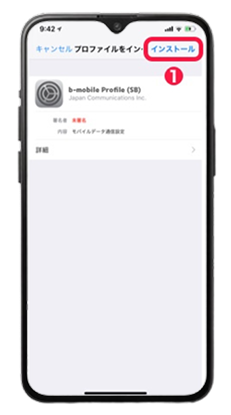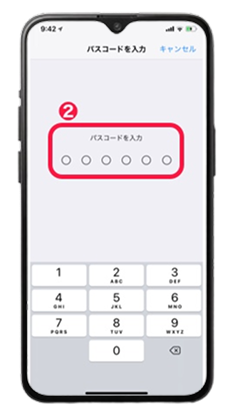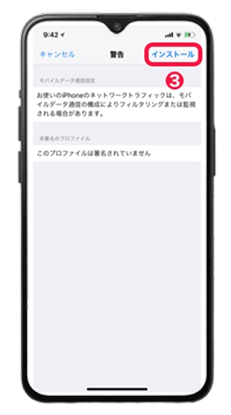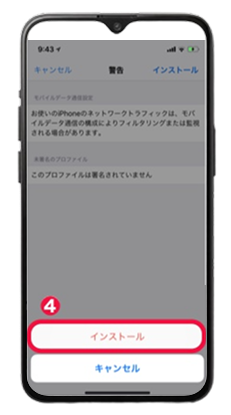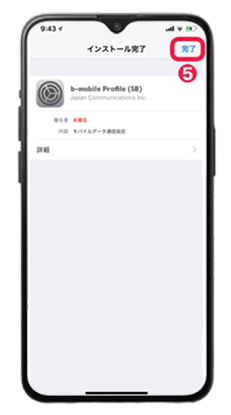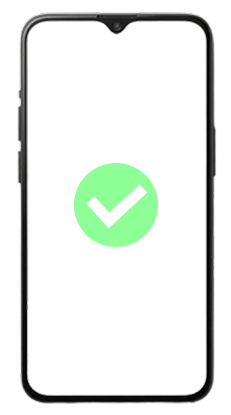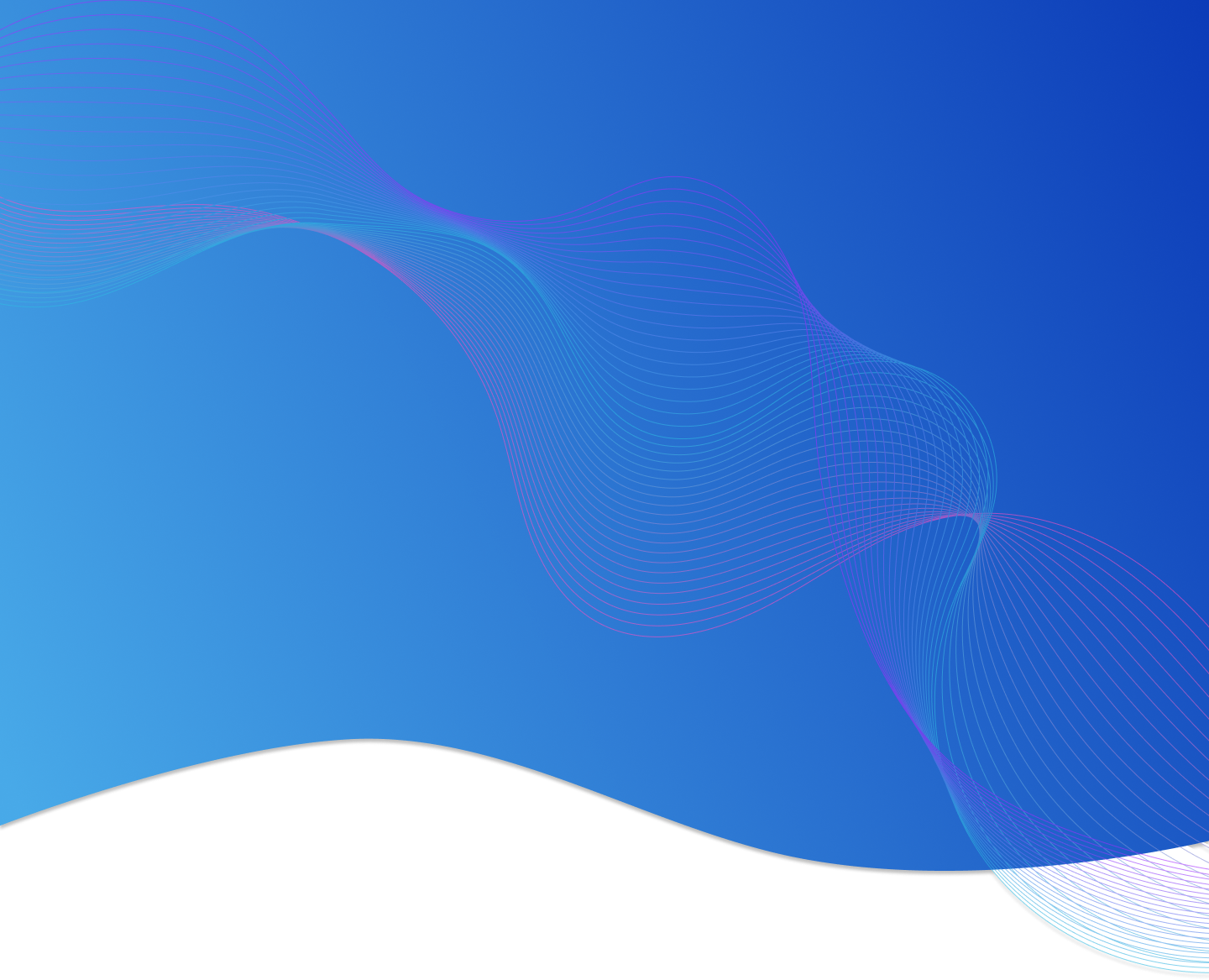
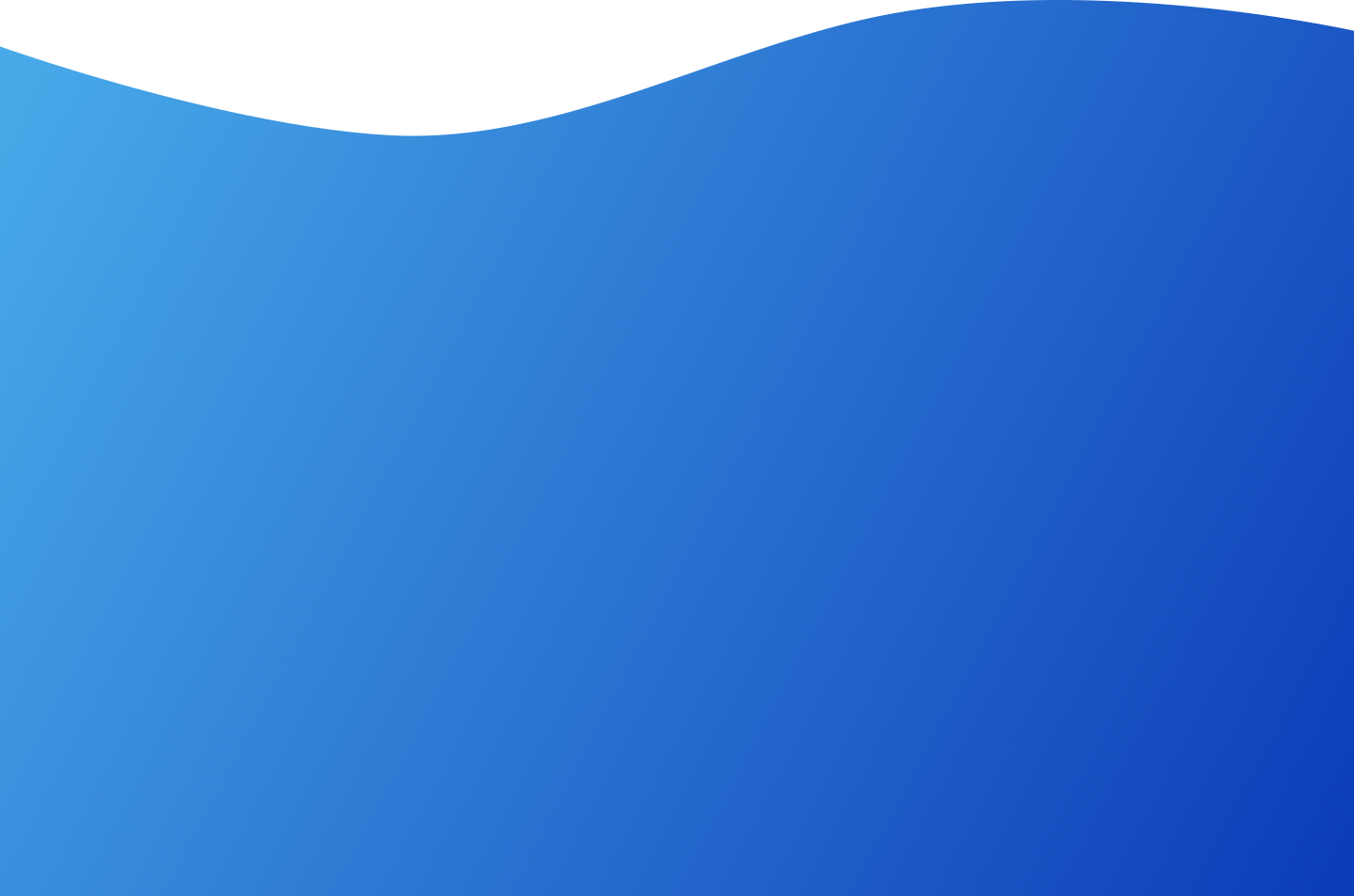
ドコモネットワーク用プロファイル
・APNの設定方法

1
スマホにSIMカードが入っていることを
ご確認して、Wi-Fiに接続します。
ご確認して、Wi-Fiに接続します。
2
Safariを起動し、本ページを開きます。
以下のボタンをタップしてプロファイルをインストールしてください。
Safari以外では正しくプロファイルをインストールできませんので、
必ずSafariをご利用ください。
プロファイルのインストールの流れ
iOS 12.2 以降の場合
1
プロファイルのダウンロード画面が表示されるので許可をします。
ダウンロードが完了したら「閉じる」をタップします。
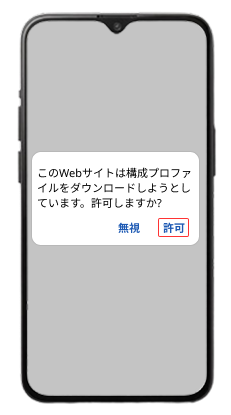
2
ホーム画面→「設定」→「プロファイルがダウンロードされました」を選択します。
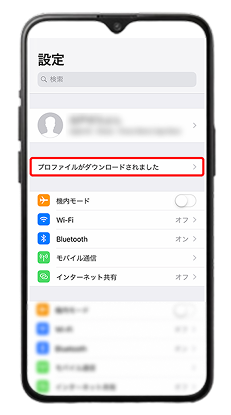
3
「インストール」をタップすると、パスコードを求められるのでパスコードを入力します。
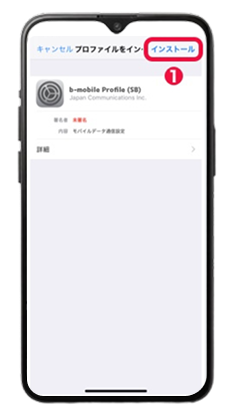
4
承諾の画面で「次へ」をタップします。
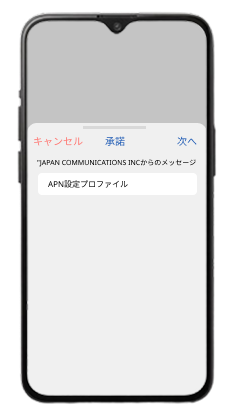
5
再度「インストール」を押し、プロファイルの「インストール」をタップします。
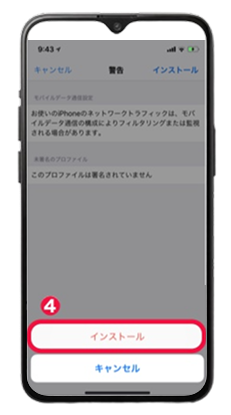
6
「完了」を押して、インストールを終了します。
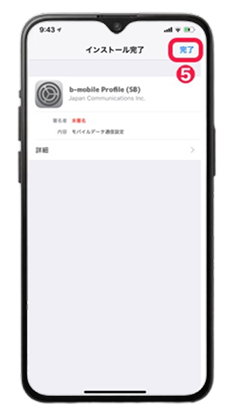
7
端末を再起動後、Wi-Fiをオフの状態で検索などしていただき、
インターネットにつながっているかご確認ください。
iOS 12.1.4 以前の場合
詳細を見る
以上でインターネットをご利用いただけます
インストールが完了したら以下を確認してください。
設定 > モバイルデータ通信 > 「モバイルデータ通信」がONになっていること
設定 > モバイルデータ通信 > 通信のオプション > 4Gをオンにする > 「音声通話とデータ」または「データ通信のみ」を選択していること
誤ったプロファイルをインストールした場合は、「設定」→「プロファイル」の画面を開き、wonder mobileのプロファイルを削除して、もう一度ダウンロードしてください。